Внимание! Теперь для входа на форум необходимо вводить единый пароль регистрации сервисов sibnet.ru! Здравствуйте, гость ( Вход | Регистрация )
| |||||||||||||||||||||||||||||||||||||||||||
 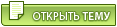 |
| Enter |
 10.6.2008, 14:28 10.6.2008, 14:28
Сообщение
#41
|
 Инквизитор  Группа: JA:MP Player Сообщений: 1 321 Регистрация: 14.2.2008 Из: Очень Барнаула Пользователь №: 20 629 Репутация:  407 407  |
|
| CorWin |
 10.6.2008, 15:22 10.6.2008, 15:22
Сообщение
#42
|
 Avoid the Gates of Hell. Use Linux.  Группа: GNU/Linux Сообщений: 5 660 Регистрация: 3.12.2007 Пользователь №: 12 277 Репутация:  432 432  |
by Enter
» Спойлер (нажмите, чтобы прочесть) « Сообщение отредактировал CorWin - 12.6.2008, 23:49 |
| spidey84 |
 24.6.2008, 22:15 24.6.2008, 22:15
Сообщение
#43
|
 Люблю поболтать....  Группа: Sibnet-club Сообщений: 1 277 Регистрация: 10.1.2008 Из: Усолье-Сибирское Пользователь №: 16 347 Репутация:  105 105  |
а как делать с помощью паинт.нет????
|
| Una |
 2.7.2008, 19:27 2.7.2008, 19:27
Сообщение
#44
|
 Румынский партизанъ  Группа: Пользователи Сообщений: 1 649 Регистрация: 14.7.2007 Пользователь №: 2 060 |
Свои юзербары я сделала сама и без фотошопа... думаю не самые отстойные юзербары на форуме получились....
|
| SpecteR |
 6.7.2008, 0:53 6.7.2008, 0:53
Сообщение
#45
|
|
МЕГА флудер  Группа: Sibnet-club Сообщений: 1 278 Регистрация: 9.3.2008 Пользователь №: 24 262 |
|
| .RUбль |
 6.7.2008, 3:35 6.7.2008, 3:35
Сообщение
#46
|
 ,!,!,!,!,!,!,!,!,!,!,  Группа: Sibnet-club Сообщений: 2 021 Регистрация: 11.3.2008 Из: <f,heqcrf Пользователь №: 24 672 Репутация:  88 88  |
|
| BlackRaider |
 7.7.2008, 20:53 7.7.2008, 20:53
Сообщение
#47
|
 Болтун  Группа: Sibnet-club Сообщений: 903 Регистрация: 8.2.2008 Пользователь №: 19 723 Репутация:  59 59  |
Вот, первая работа в Фотошопе
|
| .RUбль |
 8.7.2008, 2:16 8.7.2008, 2:16
Сообщение
#48
|
 ,!,!,!,!,!,!,!,!,!,!,  Группа: Sibnet-club Сообщений: 2 021 Регистрация: 11.3.2008 Из: <f,heqcrf Пользователь №: 24 672 Репутация:  88 88  |
|
| Una |
 9.7.2008, 11:45 9.7.2008, 11:45
Сообщение
#49
|
 Румынский партизанъ  Группа: Пользователи Сообщений: 1 649 Регистрация: 14.7.2007 Пользователь №: 2 060 |
Не надо ее на аватар...мне какащи нравится... Такой ржачный чел
|
| BlackRaider |
 9.7.2008, 13:09 9.7.2008, 13:09
Сообщение
#50
|
 Болтун  Группа: Sibnet-club Сообщений: 903 Регистрация: 8.2.2008 Пользователь №: 19 723 Репутация:  59 59  |
какаши я на аватар поставил уже после той картинки, вполне неплохая аватарка получилась
|
| SpecteR |
 30.7.2008, 12:34 30.7.2008, 12:34
Сообщение
#51
|
|
МЕГА флудер  Группа: Sibnet-club Сообщений: 1 278 Регистрация: 9.3.2008 Пользователь №: 24 262 |
Есть у когонить аватарки с Гаарой? Выложите пожалуйста!
|
| DoZlo |
 3.8.2008, 10:53 3.8.2008, 10:53
Сообщение
#52
|
 Psh  Группа: Sibnet-club Сообщений: 644 Регистрация: 6.7.2008 Из: Рубцовска Пользователь №: 39 850 Репутация:  82 82  |
хватай
Прикрепленные файлы  Gaara.rar ( 303.94 килобайт )
Кол-во скачиваний: 103
Gaara.rar ( 303.94 килобайт )
Кол-во скачиваний: 103 |
| SpecteR |
 4.8.2008, 19:44 4.8.2008, 19:44
Сообщение
#53
|
|
МЕГА флудер  Группа: Sibnet-club Сообщений: 1 278 Регистрация: 9.3.2008 Пользователь №: 24 262 |
Спасиб!
|
| WarEnek |
 5.8.2008, 15:16 5.8.2008, 15:16
Сообщение
#54
|
 Вкусный полуфабрикат  Группа: Sibnet-club Сообщений: 2 722 Регистрация: 5.10.2007 Из: г.Барнаул Пользователь №: 7 136 Репутация:  118 118  |
Моя ава тож мной сделана
|
| WarEnek |
 9.8.2008, 14:52 9.8.2008, 14:52
Сообщение
#55
|
 Вкусный полуфабрикат  Группа: Sibnet-club Сообщений: 2 722 Регистрация: 5.10.2007 Из: г.Барнаул Пользователь №: 7 136 Репутация:  118 118  |
|
| Нюря4ка |
 9.8.2008, 15:02 9.8.2008, 15:02
Сообщение
#56
|
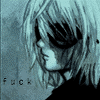 Человеку свойственно надеяться (с)  Группа: Пользователи Сообщений: 561 Регистрация: 9.5.2008 Из: забылось ^^ Пользователь №: 32 353 Репутация:  46 46  |
Авик - ня!))
А правильно все-таки Какаши... |
| WarEnek |
 9.8.2008, 15:14 9.8.2008, 15:14
Сообщение
#57
|
 Вкусный полуфабрикат  Группа: Sibnet-club Сообщений: 2 722 Регистрация: 5.10.2007 Из: г.Барнаул Пользователь №: 7 136 Репутация:  118 118  |
Цитата Авик - ня!))А правильно все-таки Какаши... Ну хорошо потом исправлю |
| DeNZiK |
 31.8.2008, 11:06 31.8.2008, 11:06
Сообщение
#58
|
 Болтун  Группа: Sibnet-club Сообщений: 625 Регистрация: 22.7.2008 Из: Барнаул Пользователь №: 41 630 |
Извените мне надо коечто сделать
Эскизы прикрепленных изображений |
| P0L1R |
 19.9.2008, 22:08 19.9.2008, 22:08
Сообщение
#59
|
 Чаооо!  Группа: Sibnet-club Сообщений: 205 Регистрация: 19.9.2008 Пользователь №: 50 258 Репутация:  60 60  |
А можете сделать ю3ер6ар из оуран хост кла6? и авик тожа)
|
| ХитмаН |
 6.10.2008, 22:03 6.10.2008, 22:03
Сообщение
#60
|
 Верить всему может только тупица, Все отрицать может только глупец  Группа: Sibnet-club Сообщений: 900 Регистрация: 25.12.2007 Из: Центра вселенной Пользователь №: 14 734 Репутация:  47 47  |
Выкладываю самоучитель по деланью юзербаров взятый с сайта www.хз_не_помню.ru
Здравствуйте, сегодня мы будем создавать "навороченный" Userbar. Сразу попрошу быть внимательными и прежде чем задавать вопрос, попробуйте найти ответ в уроке. Ну, приступим... Шаг 1. Создаем новый документ (Ctrl+N) 350х20px. Создаем новый слой (Sift+Ctrl+N). Берем инструмент Gradient Tool (G), тип “Linear Gradient”, выставляем цвета #4e4e4e, #161616 и заливаем наш фон: Шаг 2. Создаем группу (Layer > New > Group). Создаем в ней новый слой (Shift + Ctrl + N). Берем инструмент Brush Tool (B.) размером 3px, выставляем основной цвет белый и нажимаем клавишу “F5”, настраиваем “Shape Dynamics” как на картинке: Шаг 3. Рисуем горизонтальную линию (зажмите “Shift” при рисовании), заходим в стили этого слоя (Layer > Layer Style > Blending Options) и настраиваем как на картинке: Шаг 4. Закрываем окно “ Blending Options ”, в списке слоев щелкаем правой кнопкой по этому слою и выбираем “Copy Layer Style”. В этой же группе создаем еще один слой. В списке слоев щелкаем по нему правой кнопкой мыши и выбираем “Paste Layer Style”, для применения к нему такого же стиля как и у предыдущего слоя. Далее берем инструмент Brush Tool (B.) размером 1-2px, и рисуем искры: Шаг 5. Повторите шаг №4 для создания четырех – пяти слоев с искрами. Варьируйте расположение искр: Шаг 6. Временно скройте эту группу (в списке слоев щелчок по иконке глаза, около этой группы) Создайте еще одну группу и в ней создайте слой, к нему примените тот же стиль, что и для предыдущих слоев. Берем инструмент Brush Tool (B.), выбираем из списка стандартную кисть размером 45px с размытыми краями и ставим точку в середине документа. После этого создаем еще 8 слоев все с тем же стилем и ставим на каждом из них по одной точке, кистями с размерами 80, 120, 160, 200, 300, 400, 500 и 800px: Шаг 7. Создаем новую группу. Берем инструмент Horizontal Type Tool (T) и слева пишем “SUPER USERBAR”, я использовал шрифт “Arial”, размер 12pt. Создайте копию этого слоя (Ctrl+J) и примените к ней стиль как на картинке: Шаг 8. Создайте 11 копий слоя с текстом (с эффектом), далее выбираем верхний из этих слоев и удаляем все буквы, кроме первой. Переключаемся на второй слой и удаляем все буквы, кроме первой и второй. Выполните это действие для всех этих копий, удаляя на каждом слое на одну букву меньше, чем на предыдущем. Вот все наши текстовые слои: Шаг 9. Создаем новую группу. Берем инструмент Horizontal Type Tool (T) и справа пишем “CLICK HERE”. Сразу же создадим 4 копии этого слоя. К оригиналу этого слоя применяем стиль как у текста “Super userbar”. Далее выбираем любую копию, нажимаем “Ctrl+T” и сверху на панели выставляем значения “W: 50%” и “H: 50%”, жмем “Enter”. Далее выбираем вторую копию, нажимаем “Ctrl+T” и выставляем “W: 75%” и “H: 75%”. Для третьей копии выставляем “W: 90%” и “H: 90%”. Четвертую оставляем без изменений: Шаг 10. Далее, над всеми группами создаем новый слой, берем инструмент Rectangular Marquee Tool (M), создаем выделение в половину верхней части юзербара и заливаем белым цветом: Шаг 11. Меняем режим наложения для этого слоя на “Overlay” и выставляем “Opacity: 40%”: Шаг 12. Теперь, в списке слоев, поместите нашу первую группу над группой со словами “Super userbar”, а группу №2 со вспышками, поместите над всеми группами. Теперь, перед создание анимации, сверим, что у нас в списке слоев, снизу вверх: 1) Фоновый слой. 2) Группа 3, в которой 13 слоев с текстом “Super userbar”. 3) Группа 1, в которой 4 слоя с искрами и 1 слой с линией. 4) Группа 4, в которой 5 слоев с надписью “CLICK HERE”. 5) Группа 2, в которой находятся 9 слоев со вспышкой из центра. 6) Слой – блик. Теперь скрываем все слои, кроме слоев в группе 1, слоя с фоном и слоя с бликом. Разместите слои группы 1 слева, за областью холста и потом скройте их тоже: Шаг 13. Запускаем “Image Ready” (Shift+Ctrl+M). Если у вас Photoshop CS3, то вам не нужно запускать “IR”, вместо этого, просто откройте окно анимации “Window > Animation”. Для избегания вопросов рассмотрим окно анимации, а вернее кнопки которые нам понадобятся. Их название нам не важно, просто запомните: Кнопка №1 – создать новый кадр. Кнопка №2 – создать промежуточные кадры. Кнопки №3 – выставить время для кадра. Шаг 14. Приступим к созданию анимации. Напомню, что на первом кадре, у нас скрыты все слои, кроме фона и блика. Создаем новый кадр и делаем видимым слой с белой надписью “Super userbar”. В окне анимации зажимаем “Ctrl”, выбираем оба кадра и жмем на кнопку добавления промежуточных кадров, появится окно “Tween”, выставите в нем в поле “Frames to Add” значение “4” и нажмите ок. Теперь у нас 6 кадров, выставите для последнего время “0,5 sec”: Шаг 15. Создаем новый кадр. Выставляем для него время “0” (No delay) и делаем видимым слой с линией (Группа 1), при этом искры по-прежнему должны быть скрыты. Создаем еще один кадр, берем инструмент Move Tool (V), зажимаем “Shift” и перетаскиваем линию вправо, так, что бы ее основание было чуть правее последней буквы “R”, в надписи “Super userbar”. Выделяем эти два кадра и создаем 11 промежуточных кадров: Шаг 16. Возвращаемся к кадру №8. Проверьте, что в группе №3, слой с надписью без эффектов, расположен под слоями с эффектами, если это не так, то перенесите его. Делаем видимым слой с буквой “S”. Переключаемся на кадр №9, скрываем слой с буквой “S” (по идее, он должен скрыться сам) и делаем видимыми слой с буквами “SU”. Повторите это действие для всех слоев с буквами. На 19-ом кадре, у вас должна быть полная надпись “Super userbar” с эффектами: Шаг 17. Возвращаемся к кадру №8. Делаем видимым один из слоев с искрами. С помощью Move Tool (V), располагаем его на основании линии. Переключаемся на кадр №9, и делаем видимым другой слой с искрами, тоже располагаем его на основании. Повторите это действие до 18 кадра, чередуя слои с искрами, а на 19 кадре, оставьте видимым тот же слой с искрами, что и на 18, но установите для него “Opacity: 50%”: Шаг 18. Создаем новый кадр, скрываем слой с искрами. Передвигаем нашу линию примерно до середины юзербара и скрываем ее. Выбираем кадры №19, 20, и создаем 5 промежуточных кадров, для кадра №25 выставляем время “0,5sec”: Шаг 19. Создаем новый кадр (26), устанавливаем для него время “0”. Делаем видимым слой с маленькой надписью “Click here” (Группа 4). Снова создаем новый кадр (27), делаем видимым следующий слой с надписью “Click here”, не скрывая предыдущий (обратите внимание на то, что слои должны располагаться от меньшего к большему, снизу вверх, т.е. нижний слой – это самый маленький, верхний - большой). Создаем кадр (28), скрываем маленькую надпись и делаем видимым третий по размеру слой видимым. Создаем кадр (29), скрываем второй по размеру слой и делаем видимым четвертый. Создаем кадр (30), скрываем третий слой, делаем видимым слой с эффектом и устанавливаем для него “Opacity: 50%”. Создаем кадр (31) и выставляем для слоя с эффектом “Opacity: 100%”: Шаг 20. Создаем новый кадр (32), скрываем надпись с эффектом. Выбираем кадры №31, 32 и создаем 2 промежуточных кадра. Создаем новый кадр (35), снова делаем видимой надпись с эффектом. Выбираем кадры №34, 35 и создаем 2 промежуточных кадра. Создаем новый кадр (38), скрываем надпись с эффектом. Выбираем кадры №37, 38 и создаем 2 промежуточных кадра. Выставляем для последнего кадра (40) время “0,5 sec”: Шаг 21. Создаем новый кадр (41), выставляем для него время “0”. И делаем видимым слой, с маленькой вспышкой из центра (группа 2). Создаем новый кадр и сделайте видимой большую вспышку, а маленькую скройте. Создайте таким образом по одному кадру для каждого слоя. Теперь на последнем кадре (49), полностью скрываем группы №1, 3, 4. Создаем новый кадр (50), скрываем на нем группу №2. Выбираем кадры № 49, 50 и создаем 5 промежуточных кадров, для последнего (55) выставляем время “1 sec”. Ну а теперь нам остается только сохранить это в .GIF формате. Для этого нажмите “Shift+Ctrl+S”: Запускаем программу Для выбора рамки кликаем правой клавишей мыши, по случайно сгенированому юзербару и в контекстном меню выбираем рамку, немного поэкспериментировать, можно легко понять, что конкретно вам нужно Панели: «Background» - фон юзербара, 4 прямоугольника, 4 цвета, для градиентной заливки; «Interlacing» - заливка, квадрат с боковыми стрелочками – вид заливки; прямоугольник – цвет заливки; ползунок – прозрачность заливки; «Highlight» - своего рода осветление юзербара, создающее 3Д эффект, настройка по аналогии с «Interlacing»; Нижние панели предельно, по-моему, ясны, один нюанс – программа сохраняет в битом формате, то есть созданные юзики можно лишь смотреть, но не редактировать, так что снимаем скриншот прям из программы и обрезаем в Фотошопе. |
 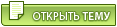 |
| Текстовая версия | Сейчас: 17.4.2024, 1:47 |
































